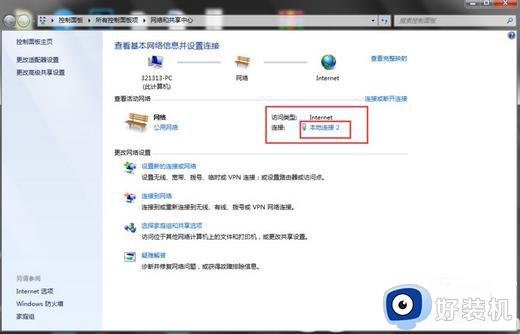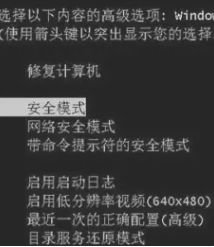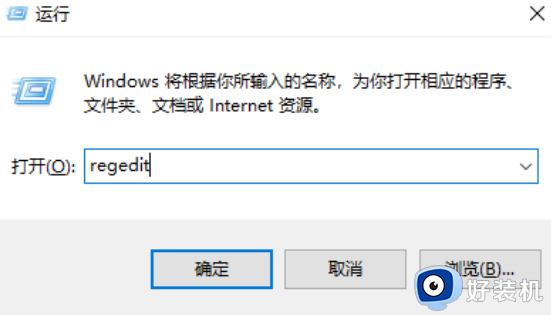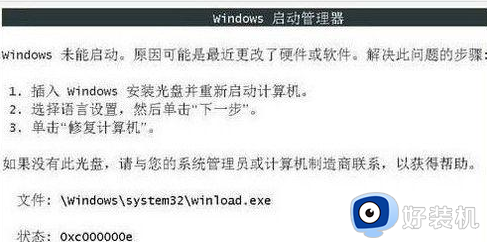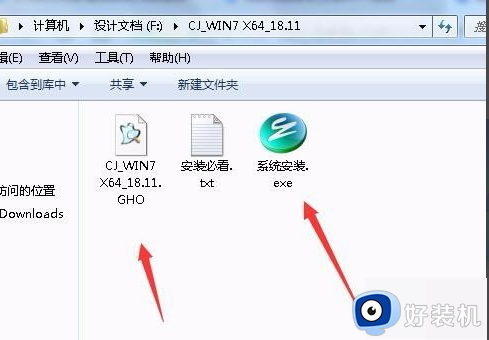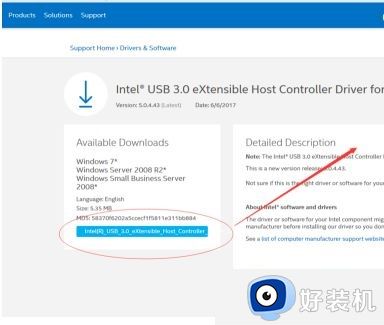win7电脑此工作站与主域间的信任关系失败如何修复
最近有雨林木风win7旗舰版系统用户反映说遇到这样一个情况,就是要登录到域欢迎中运行win7系统时,却遇到了此工作站和主域之间的信任关系失败的错误提示,很多人遇到这样的问题不知道该怎么办,原因比较多,本文这就给大家详细介绍一下win7电脑此工作站与主域间的信任关系失败的修复方法。
分析一下,造成这种的可能原因:
1、域内存在了多台SID一样的计算机;
2、计算机对象在AD中意外删除;
3、客户端的帐户密码更新失败;
4、时间超过5分钟;
5、AD复制问题等等;
计算机登录现象:
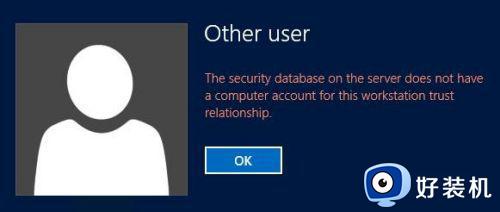
解决方法如下:
1、首先确认在Active Directory 的Computers OU(其他OU也可以)中存在该计算机对象;
2、使用服务器的本地管理员(.administrator)登录电脑;
3、请使用本地管理员身份打开PowerShell;

4、输入如下命令进行修复;
Test-ComputerSecureChannel -Repair -Server <任何域控制器的名称> -Credential (Get-Credential) -Verbose
或者 Test-ComputerSecureChannel -Repair -Server <任何域控制器的名称> -Credential domainnameadministrator -Verbose
或者 Reset-ComputerMachinePassword -Server <任何域控制器的名称> -Credential <域管理员帐户>

5、输入域管理员账户和密码;
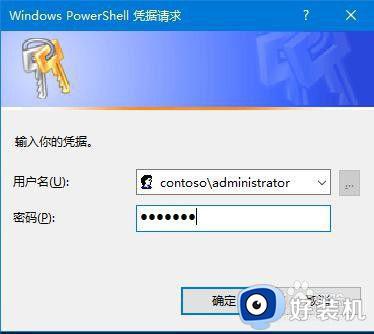
6、建议重启计算机,不重启,也可以。
以上给大家介绍的就是win7电脑此工作站与主域间的信任关系失败的详细解决方法,有遇到一样情况的用户们可以参考上述方法步骤来进行解决吧。